
IK_ekz
.pdf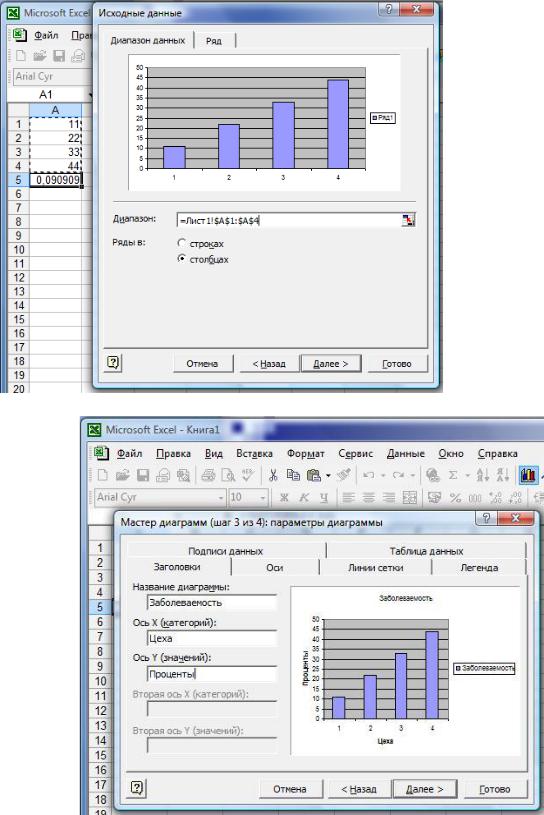
МАСТЕР ДИАГРАММ – ШАГ 2
МАСТЕР ДИАГРАММ – ШАГ 3

МАСТЕР ДИАГРАММ – ШАГ 4
56. Основные элементы и типы диаграмм, их связь с таблицами в MS Excel
Для повышения наглядности отчетных данных целесообразно использовать графические изображения (диаграммы). В некоторых случаях диаграммы позволяют проводить более точный анализ, поскольку с их помощью легче уяснить закономерности развития, распределения и размещения явлений. Часто разного рода ошибки и неточности выявляются именно при построении диаграмм.
Экспликация (уточнение позиции) включает: словесные пояснения к помещенным на графике геометрическим фигурам и вспомогательные изобразительные средства (системы координат, шкалы, масштабные сетки, наименование графика, единиц измерения, числовых данных и отдельных деталей).
Фигурные диаграммы наиболее целесообразно применять при демонстрации каких-либо данных для широкой аудитории, не имеющей специальной подготовки.
Линейные диаграммы – наиболее распространенный вид диаграмм. Применяются для отображения практически любых статистических величин. Достоинством плоскостных линейных диаграмм является возможность наглядно отражать распределение большого количества рядов, в том числе состоящих из несопоставимых показателей.
Столбиковые диаграммы представляют собой изображения различных величин в виде расположенных в высоту прямоугольников одинаковой толщины и разной высоты.
Специальные диаграммы: радиальная диаграмма сезонности, гистограмма, полигон распределения, огива, кумулята (кумулирующая кривая), диаграмма Парето.
Диаграмма радиальной диаграммы сезонности начинается с формирования окружности, радиус которой принимается ща среднегодовой уровень. Если показатели сезонности выражаются в процентах, то длина радиуса окружности принимается равной 100%. Далее, по длине каждого из 12 радиусов (по числу месяцев в году) от центра к периферии на радиусах последовательно по ходу часовой стрелки, начиная от «12 часов», откладываются значения сезонных показателей.
Гистограмма применяется для графического изображения интервальных рядов распределения. Она позволяет качественно оценить различные распределения. При построении графического изображения гистограмм между отдельными четырехугольниками, образующими гистограмму, не должно быть интервалов.
В ряде случаев при статистическом анализе распределений целесообразно использовать ряд накопленных частот – кумулятивный ряд, который отображается кумулятой. Она позволяет наглядно показать число случаев ниже или выше определенного уровня. Наглядность кумуляты повышается, если представить ее в виде накопленных частот, т.е. долей от общего числа наблюдений.
Диаграмма Парето – базовый элемент одного из методов системного анализа (метод Парето), позволяющего выделить основные факторы, на которые надо влиять для достижения максимального успеха при минимальной затрате усилий. С помощью этого метода можно анализировать широкий круг проблем организации эффективной медицинской помощи.
57. Возможности и порядок применения надстройки «Анализ данных» в MS Excel
?!
Вкачестве примера создадим в MS Excel таблицу в результатами обработки измерений массы тела студентов. Для этого после запуска введите исходные данные.
Чтобы выполнить поставленную задачу, перейдите на другой лист MS Excel. Для чего установите указатель мыши на надпись внизу окна таблицы Лист 2 и щелкните ЛКМ, а затем вызовите из меню <Сервис> прикладной пакет <Анализ данных>. В открывшемся окне <Инструменты анализа> выберите <Гистограмма>. Заполните поля в открывшемся окне.
Вокне имеются следующие поля:
1.Входной интервал: содержит координаты ячеек электронной таблицы с исходными данными. Допускается и прямой ввод в это поле числовых значений анализируемого ряда.
2.Интервал карманов: содержит границы группировок (карманов).
3.Метки: отмечаются, когда в первой строке исходных данных имеются заголовки. Это делается для того, чтобы они не включались в числовую обработку.
4.В разделе Параметры вывода указывается место, куда будет выводиться результат. В этом же разделе указываются интервалы ячеек, в которых будут располагаться результаты.
5.Парето: группы сортируются в порядке возрастания частоты.
6.Интегральный процент: накопленные частости, выраженные в процентах.
7.Вывод графика: диаграмма распределения анализируемого ряда значений.
Рядом с числовыми результатами выводится диаграмма полученного распределения.
58. Порядок и основные инструменты для работы с большой таблицей как с базой данных в MS
Excel
Инструменты для работы с большой таблицей базы данных: сортировка, фильтр, промежуточные данные, сводные таблицы, формы.
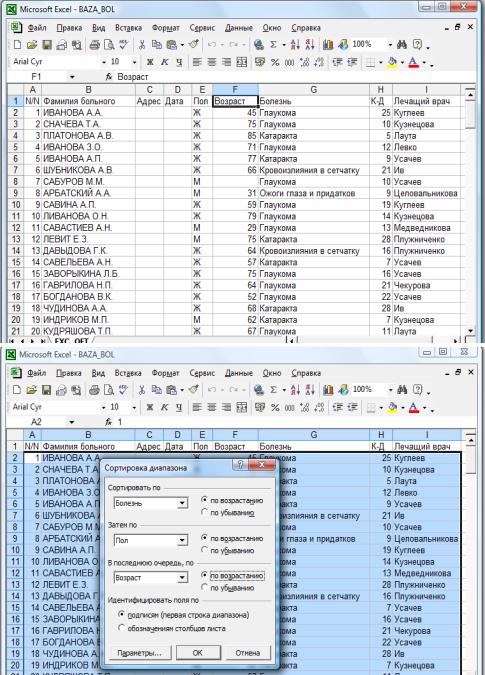
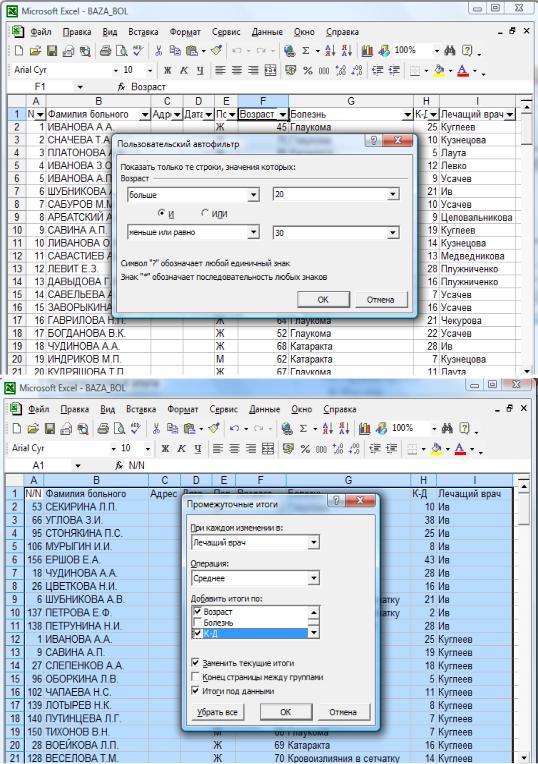
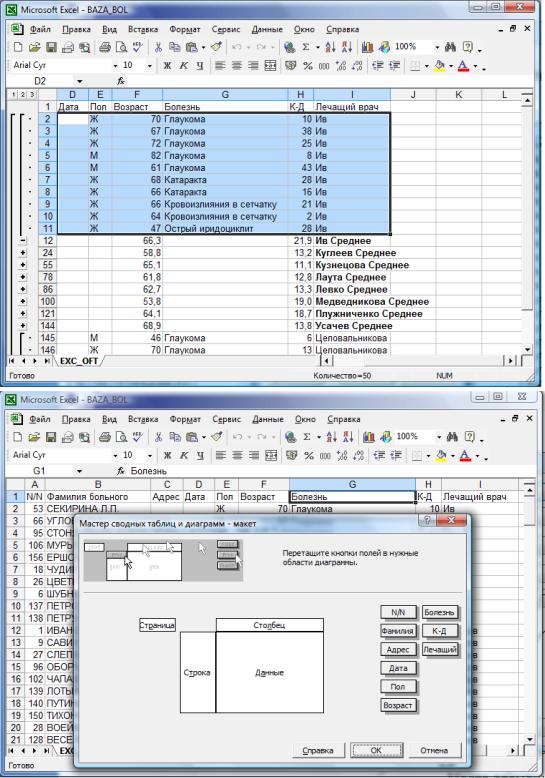
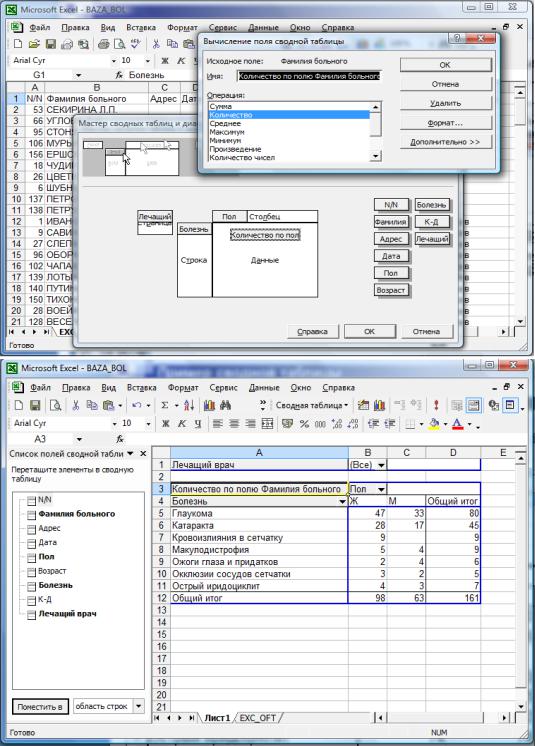

59. Способы выполнения сортировки и группировки данных в MS Excel
Сводная таблица позволяет группировать, обобщать, выбирать и преобразовывать данные.
Поля таблицы разделяются на атрибуты и данные.
Атрибуты. Качественные показатели. Используются для группировки и выборки данных средствами Excel. В область данных сводной таблицы можно помещать только для вычисления количества, максимальных, минимальных, средних значений.
Данные. Количественные показатели, зависящие от периода построения отчета. Могут использоваться и как атрибуты, и для вычисления сумм по этим показателям в области данных сводной таблицы, в вычисляемых полях.
Данные сводной таблицы можно сортировать. Для этого необходимо на вкладке "Параметры"
в группе "Сортировка" нажать кнопку "Сортировка от минимального к максимальному" или
"Сортировка от максимального к минимальному". Предварительно может понадобится отключить автоматическую сортировку в столбцах-названиях строк. Для этого необходимо выделить соответствующее поле отчета и на вкладке "Параметры" в группе "Сортировка" нажать кнопку
"Сортировка". В открывшемся окне выбрать "Вручную (разрешается перетаскивание)".
60. Способы выполнения фильтрации данных с MS Exel.
С помощью автофильтрации можно производить отбор списка записей, удовлетворяющих заданному критерию.
Чтобы отфильтровать список, необходимо выполнить сл. действия:
1.выбрать команду Фильтр→Автофильтр из меню Данные, чтобы на именах полей в первой строке таблицы появились кнопки открытия списка столбца;
2.щелкнуть мышью на кнопке списка столбца в требуемом поле, при этом должен появиться список значений, встречающихся в столбце;
3.выбрать нужное значение;
4.убедиться, что в таблице отображаются записи только с указанным значением.
Обратите внимание, что после применения функции автофильтра в строке состояния появляется сообщение о количестве найденных записей.
Можно выполнять отбор одновременно по нескольким полям. Все кнопки списков столбца, на которых заданы условия отбора, окрашиваются в синий цвет.
Примечание. Список столбца содержит значение(Все). Используйте эту позицию для отмены результатов фильтрации столбца.
Можно выполнять отбор записей, формируя и более сложные логические условия. Для этого с списке столбца нужно выбрать позицию Условие… и в появившемся диалоговом окне Пользовательский автофильтр задать пару условий, объединяя их логической связкой И или ИЛИ. Например, если нужно получить список работников в возрасте от 50 до 60 лет, следует в поле Дата рождения вывести диалоговое окно Пользовательский автофильтр, в котором задать условие: Дата рождения [больше] [31.12.47] [И] [меньше] [31.12.57] (рис.35 посередине учебника)
Чтобы выйти из режима автофильрации, выполните повторно команду Фильтр→Автофильтр из меню Данные.
61. Способы вычисления и представления итогов по группам данных в MS Exel.
Одной из самых употребительных функций Мастера сводных таблиц является функция дополнительной группировки анализируемых признаков. Например, данные, представленные в полученных ранее таблицах показывают распределение по достаточно мелким профессиональным группам, т. е. практически по каждой проф. группе представлено всего несколько единиц наблюдения. При необходимости группировки интервалов, например проф.
группы инженер и мастер объединить в одну группу, необходимо выполнить следующие операции:
1.установить указатель мыши в ту клетку строки Должность, в которой указана группа Инженер. Затем, нажав ПКМ и не отпуская ее, выделить диапазон Мастер;
2.вызвать нажатием на ПКМ доп. Меню Группа и структура, из которого вызвать команду Группировать. В таблице появится еще 1 столбец- Должность2 и в нем- Группа 1 (рис. 43 посередине учебника)
3.после того, как эта группировка выполнена, убрать из таблицы столбик Должность. Для этого установить указатель мыши на подпись столбца Должность и, не отпуская клавишу мыши, перетащить надпись на любое свободное место листа. После этого в таблице будет оставлен только столбик сгруппированных данных. Название строки Группа1 можно изменить. Для этого выделить клетку таблицы с названием, нажать на клавишу F2 и ввести нужное название, удалив все ненужное.
Изменения в группировках будут автоматически сохранены, и ими можно пользоваться при дальнейшей работе, вызывая их в необходимых случаях в окне Мастера сводных таблиц.
62.Способы создания и модификации сводных таблиц по группам данных в MS Exel.
Впрограмме MS Exel имеется специальный пакет Сводная таблица, с помощью которой можно сформировать практически любую статистическую таблицу или ее фрагмент. Обычно сводная таблица формируется на основе уже размещенных в MS Exel данных, но можно использовать данные из внешних источников. Для размещения сводной таблицы лучше всего использовать отдельный лист MS Exel. Установите курсор в верхний левый угол листа (позиция А1). После этого через команду Данные нужно вызвать пакет Сводные таблицы. На экране появится окно Мастера сводных таблиц ( рис 36 в учебнике посередине). Окно Мастера сводных таблиц может располагаться с левого или правого края, внизу или вверху листа. Для того, чтобы переместить его в наиболее удобное для работы место, нужно установить указатель мыши на поверхность окна Мастера и, нажав ЛКМ, перетащить его в нужное место. Затем последовательно выполнить сл. действия:
1. В открывшемся окне Мастера сводных таблиц указать источник информации, откуда будут поступать исходные данные: в списке или в базе данных (рис. 36). Необходимо указать вид создаваемого отчета: сводная таблица или сводная диаграмма (со сводной таблицей). На начальных этапах освоения сводных таблиц не рекомендуется создавать отчет сводная диаграмма. Более простым вариантом является создание только сводной таблицы с последующим построением необходимых диаграмм.
2. после выбора типа отчета нажать кнопку Далее.
3. В открывшемся окне Мастера таблиц указать диапазон исходных данных. В этот диапазон обязательно должна попасть первая строка с именами полей БД(рис 37). Нажать кнопку Далее. 4. На экране появится сл окно Мастера таблиц. В этом окне необходимо указать, где будет расположена создаваемая сводная таблица 5. отметить указателем необходимый вариант и нажать клавишу Гтово. На экране появится лист с готовым макетом таблицы (рис 39)
6. чтобы вставить учетные признаки в макет сводной таблицы, нажать ЛКМ и ,не отпуская ее, перетащить признак в нужное место. Признаки № n.n нужно расположить в центральной области таблицы. По нему будет происходить отбор единиц наблюдения. Поскольку все единицы наблюдения в данном случае имеют свой порядковый номер, то все они будут включены в статистическую совокупность. Признак Пол расположить в области строк, признак Профессия- в области столбцов.( рис 39!!!) Обратите внимание: для признака №n/n предусматривается вывод информации в виде количества значений ( кол-во значений признака). Если у вас установлен
